
വിവിധ ഗ്രാഫിക് എഡിറ്റർമാരുടെയും സമാന പ്രോഗ്രാമുകളുടെയും പല ഉപയോക്താക്കളും കണക്കുകളുടെയും അമ്പടയുടെയും സ്റ്റാൻഡേർഡ് ഡയലിംഗ് ഉൾക്കൊള്ളുന്നു. എന്നിരുന്നാലും, ഇക്കാര്യത്തിൽ ഓട്ടോകാഡ് ഉടമകൾ പരിമിതമാണ്. റിസർവ് ചെയ്ത ബട്ടണിൽ ഒരു ക്ലിക്ക് ഉപയോഗിച്ച് ഏതെങ്കിലും ഫോം ഒരു അമ്പടയാളം സൃഷ്ടിക്കാൻ ഈ സോഫ്റ്റ്വെയറിന്റെ പ്രവർത്തനം നിങ്ങളെ അനുവദിക്കുന്നില്ല. അതിനാൽ, ഈ ഇനം സ്വന്തമായി വരയ്ക്കേണ്ടതിന്റെ ആവശ്യകതയെ നേരിടുന്ന ഉപയോക്താക്കൾ. ഇത് വ്യത്യസ്ത രീതികളിൽ ചെയ്യാൻ കഴിയും, അവ ഓരോന്നും വിശദമായി പരിഗണിക്കാൻ ഞങ്ങൾ ആഗ്രഹിക്കുന്നു.
ഓട്ടോകാഡിൽ ഒരു അമ്പടയാളം സൃഷ്ടിക്കുക
കൂടുതൽ ഡ്രോയിംഗ് രീതികൾ ഡിസ്അസംബ്ലിംഗ്ഡ് ചെയ്ത ഓട്ടോകാർഡിന്റെ അടിസ്ഥാന ഉപകരണങ്ങളുടെ ഉപയോഗം സൂചിപ്പിക്കുന്നു. പോളിലൈനിലും സാധാരണ സെഗ്മെന്റുകളിലും ഞങ്ങൾ സ്പർശിക്കും, അതുപോലെ തന്നെ പൂർത്തിയായ വസ്തുക്കളിൽ നിന്ന് ബ്ലോക്കുകൾ എങ്ങനെ മായ്ക്കാമെന്നും സംസാരിക്കാം. ചുവടെയുള്ള നിർദ്ദേശങ്ങൾ പിന്തുടർന്ന് നിങ്ങൾക്ക് ഏറ്റവും അനുയോജ്യമായ രീതി തിരഞ്ഞെടുക്കുകയും അത് നിർമ്മിക്കുകയും വേണം.രീതി 1: സെഗ്മെന്റുകളുടെ മാനുവൽ ഡ്രോയിംഗ് അമ്പടയാളം
ആദ്യത്തെ ഓപ്ഷൻ ഏറ്റവും ബുദ്ധിമുട്ടുള്ളതാണ്, കാരണം ഇതിന് മറ്റെല്ലാവരേക്കാളും കൂടുതൽ സമയവും ശക്തിയും ആവശ്യമാണ്. എന്നിരുന്നാലും, നിങ്ങൾ ഏതെങ്കിലും ചട്ടക്കൂടിൽ മാത്രം പരിമിതപ്പെടുത്താത്തതാണ് ഇതിന്റെ ഗുണം. അമ്പടയാളം ഏതെങ്കിലും ആകൃതിയും വലുപ്പവും ആയിരിക്കാം, ഒരു നിശ്ചിത എണ്ണം സെഗ്മെന്റുകളും അധിക ഭാഗങ്ങളും അടങ്ങിയിരിക്കുന്നു. ഈ ആവശ്യത്തിന്റെ ഏറ്റവും ലളിതമായ ഉദാഹരണം വിശകലനം ചെയ്യാം.
- ഓട്ടോകാഡ് പ്രവർത്തിപ്പിക്കുക, പ്രധാന ടേപ്പിലെ "ഡ്രോയിംഗ്" വിഭാഗത്തിൽ, "കട്ട്" ടൂളിൽ ക്ലിക്കുചെയ്യുക.
- ആദ്യ പോയിന്റ് സജ്ജീകരിച്ച് ഡ്രോയിംഗ് ആരംഭിക്കുക.
- നേരായ അല്ലെങ്കിൽ വളഞ്ഞ ലൈൻ ചെലവഴിക്കുക, അത് അമ്പടയാളത്തിന്റെ അടിസ്ഥാനം തുടരും.
- അടുത്തതായി, ഒരു വശത്ത് രൂപപ്പെടാൻ ആരംഭിക്കുക, ലൈൻ മുകളിലോ താഴേക്കോ കുറയ്ക്കുക.
- കേന്ദ്രവുമായി അടിത്തറ ബന്ധിപ്പിച്ച് വശത്തിന്റെ രൂപീകരണം പൂർത്തിയാക്കുക.
- ഇപ്പോൾ ഒരേ അടിത്തറ എങ്ങനെ ഉണ്ടാക്കാമെന്നും സുഗമമായ അമ്പു ലഭിക്കാൻ അതേ അടിസ്ഥാനം എങ്ങനെ നിർമ്മിക്കാമെന്നും മറുവശത്ത് നമുക്ക് സംസാരിക്കാം. ഇത് ചെയ്യുന്നതിന്, എഡിറ്റിംഗ് വിഭാഗത്തിലെ "മിറർ" ഉപകരണം ഞങ്ങൾ ഉപയോഗിക്കും.
- ഈ സവിശേഷത തിരഞ്ഞെടുത്ത ശേഷം, മുറിക്കുന്ന വസ്തുക്കൾ നിങ്ങൾ വ്യക്തമാക്കണം. ഞങ്ങളുടെ കാര്യത്തിൽ, ഇവ കേന്ദ്രീകൃത വിഭാഗത്തിലുള്ള ലൈനുകളാണ്.
- തിരഞ്ഞെടുത്ത എല്ലാ സെഗ്മെന്റുകളും നീല നിറത്തിൽ ഹൈലൈറ്റ് ചെയ്യും. എന്റർ കീയിൽ ക്ലിക്കുചെയ്യേണ്ടതുണ്ട്.
- ഫോക്കസിംഗ് റഫറൻസ് നടത്തുന്ന വരി വ്യക്തമാക്കുക. ഇപ്പോൾ അത് കേന്ദ്ര വിഭാഗമാണ്.
- മികച്ച ഫലം ലഭിക്കുന്നതിന് അമ്പടയാളത്തിന്റെ അവസാനത്തിൽ നിന്ന് പുതിയ സെഗ്മെന്റുകളുടെ പോയിന്റ് താരതമ്യം ചെയ്യുക.
- നിങ്ങൾ "ഉറവിട ഒബ്ജക്റ്റുകൾ" ലിഖിതങ്ങൾ ദൃശ്യമാകുമ്പോൾ, നമ്പർ തിരഞ്ഞെടുക്കുക തിരഞ്ഞെടുക്കുക നിങ്ങൾ "അതെ" വ്യക്തമാക്കുകയാണെങ്കിൽ, അമ്പടയാളത്തിന്റെ മുമ്പത്തെ ഘടകങ്ങൾ അപ്രത്യക്ഷമാകും, എല്ലാം വീണ്ടും പ്രതിഫലം ആവശ്യമാണ്.
- നിങ്ങൾക്ക് വേണമെങ്കിൽ, നിങ്ങൾക്ക് അടിത്തട്ടിൽ സുതാര്യമായ അമ്പടയാളം വിടാൻ കഴിയും, എന്നിരുന്നാലും പൂരിപ്പിക്കുമ്പോൾ അത് മികച്ചതായി തോന്നുന്നു. ഇതിൽ, ഹാച്ചിംഗ് ഉപകരണം സഹായിക്കും, കാരണം "ഡ്രോയിംഗ്" വിഭാഗത്തിലെ അനുബന്ധ ബട്ടണിൽ ക്ലിക്കുചെയ്ത് ഇത് സജീവമാക്കുക.
- "സ്രാവ് സാമ്പിൾ" എന്ന ലിസ്റ്റ് വിപുലീകരിക്കുക.
- "സോളിഡ്" ഓപ്ഷൻ വ്യക്തമാക്കുക. നിറം നിറയ്ക്കാൻ ഇത് ഉപയോഗിക്കുന്നു.
- ഉചിതമായ നിറം തിരഞ്ഞെടുക്കാൻ മാത്രമാണ് ഇത് അവശേഷിക്കുന്നത്.
- അമ്പടയാളത്തിന്റെ ഓരോ വശവും.
- പൂർത്തിയാകുമ്പോൾ, എന്റർ ക്ലിക്കുചെയ്യുക.
- അമ്പടയാളത്തിലെ അവസാന ജോലിയുടെ ഘട്ടം അതിനായി ഒരു പ്രത്യേക യൂണിറ്റ് സൃഷ്ടിക്കും, കാരണം അത് എല്ലാ വരികളും മാനേജുചെയ്യുന്നത് ഇപ്പോഴും സാധ്യമാണ്. സാധാരണ തിരഞ്ഞെടുക്കുന്നതിന് മുമ്പ്, അമ്പടയാളം എല്ലാ പോയിന്റുകളും അടയാളപ്പെടുത്തുക.
- തുടർന്ന് "തടയുക" വിഭാഗത്തിൽ, "സൃഷ്ടിക്കുക" ബട്ടൺ ക്ലിക്കുചെയ്യുക.
- ഒരു നിർവചന എഡിറ്റർ തുറക്കും, അവിടെ നിങ്ങൾ ബ്ലോക്കിനായി പേര് നൽകുകയും അടിസ്ഥാന പോയിന്റിന്റെ ഓപ്ഷനിലേക്ക് പോകുകയും ചെയ്യും. അമ്പടയാളം നീങ്ങുമ്പോഴോ പരിവർത്തനം ചെയ്യുമ്പോഴോ അത് ഒരു റഫറൻസായി പ്രവർത്തിക്കും.
- ഡ്രോയിംഗിൽ, നിങ്ങൾക്കായി ഏതെങ്കിലും മൗസ്-ഫ്രണ്ട്ലി പോയിന്റ് തിരഞ്ഞെടുക്കുക.
- കോൺഫിഗറേഷന്റെ അവസാനത്തിൽ, എല്ലാ മാറ്റങ്ങളും പ്രയോഗിക്കുന്നതിന് "ശരി" ക്ലിക്കുചെയ്യുക.
- നിങ്ങൾക്ക് കാണാനാകുന്നതുപോലെ, അത് ഏറ്റവും സാധാരണമായ അമ്പടയാളം മാറി. ഇപ്പോൾ ഇത് ഒരു ബ്ലോക്കിനായി പ്രവർത്തിക്കുന്നു, പരിധിയില്ലാത്ത സമയം സ്വതന്ത്രമായി നീങ്ങാനും ക്ലിക്കുചെയ്യാനും പകർത്താനും കഴിയും.
- സ്ക്രീൻഷനുമായി സ്ക്രീൻഷോട്ടിൽ നിങ്ങൾ ചുവടെയുള്ള ഒരു ഉദാഹരണം കാണേണ്ടതിന്റെ ഒരു ഉദാഹരണം കാണേണ്ടതിന്റെ ഒരു ഉദാഹരണം. ഇതെല്ലാം നിങ്ങളുടെ മുൻഗണനകളിലും ഫാന്റസികളിലും മാത്രമേ ആശ്രയിച്ചുള്ളൂ.
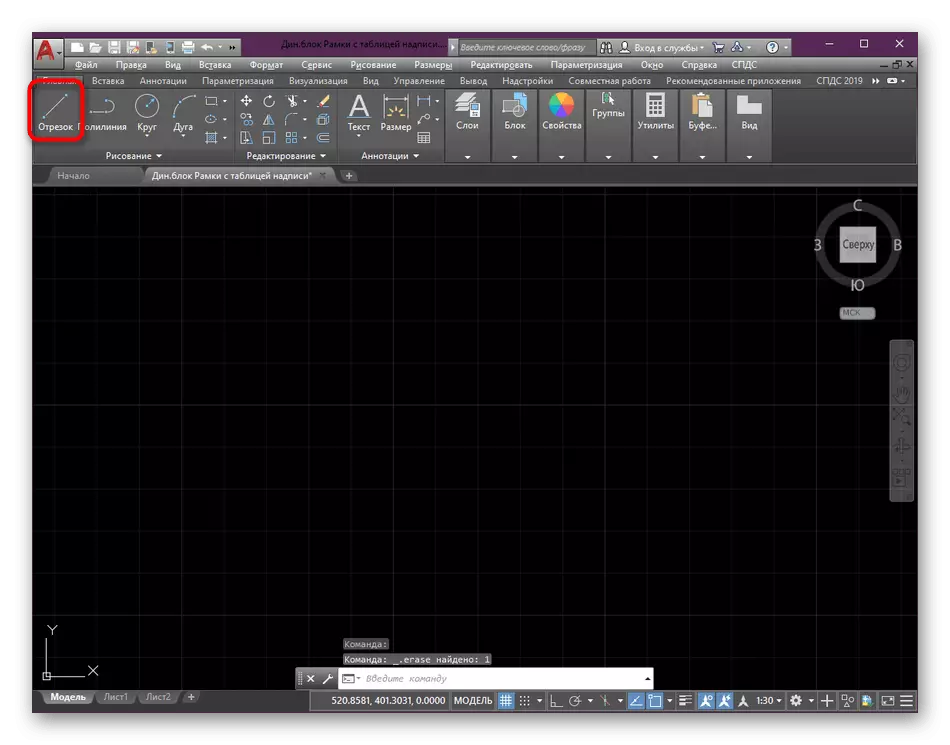
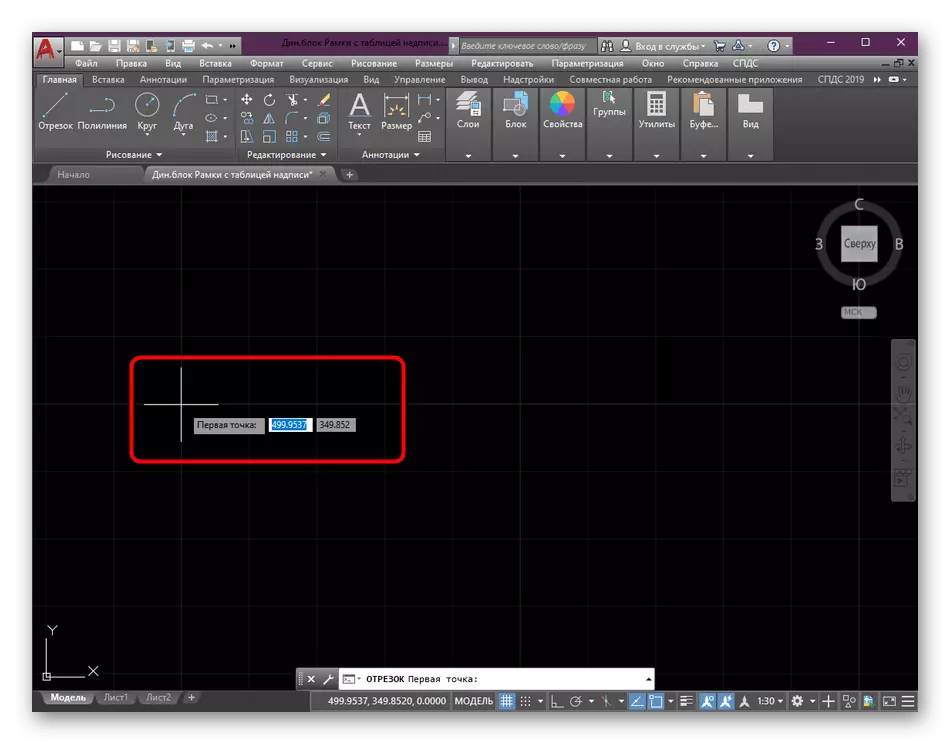
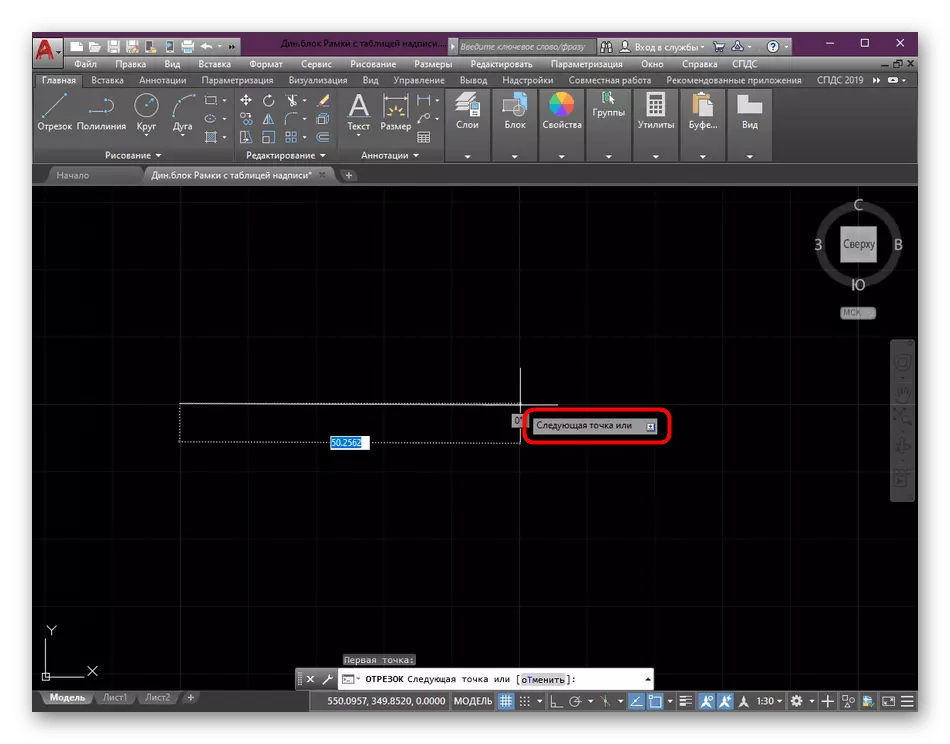
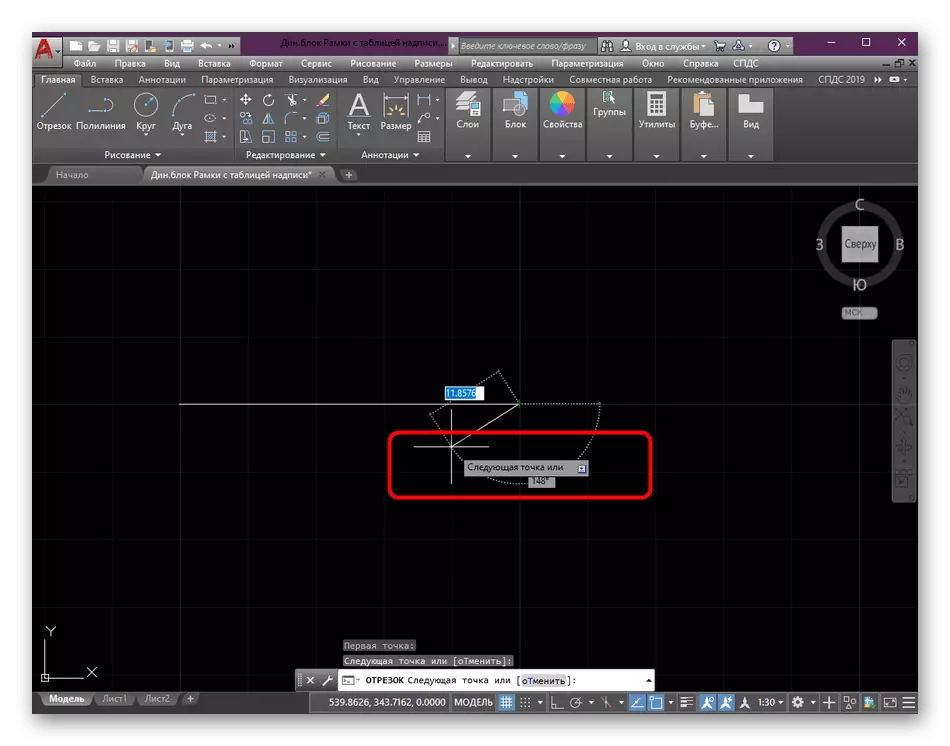
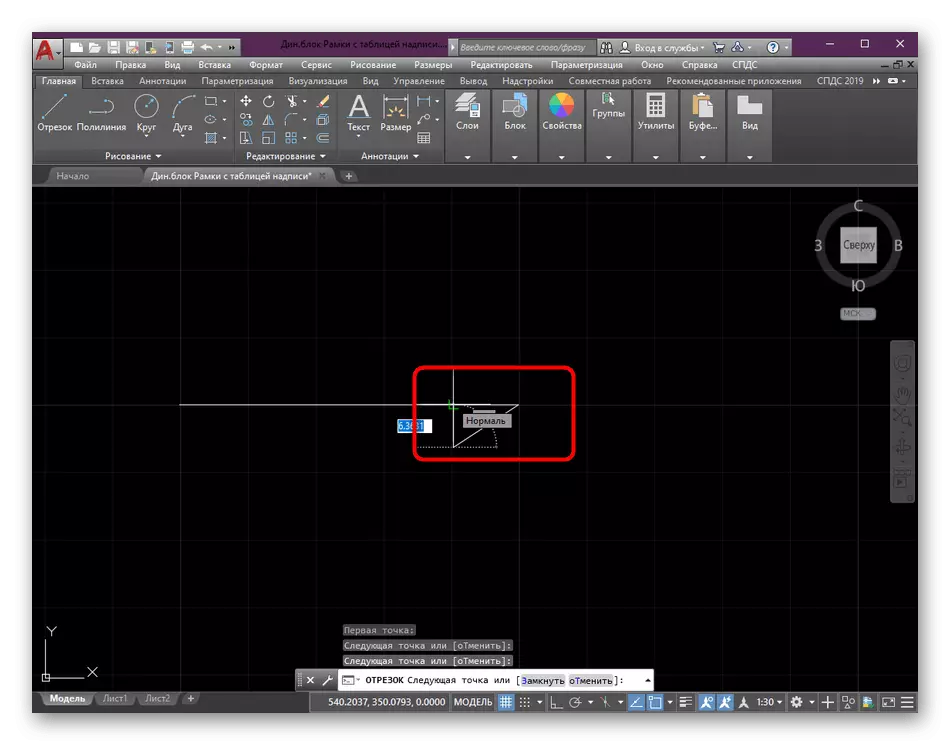
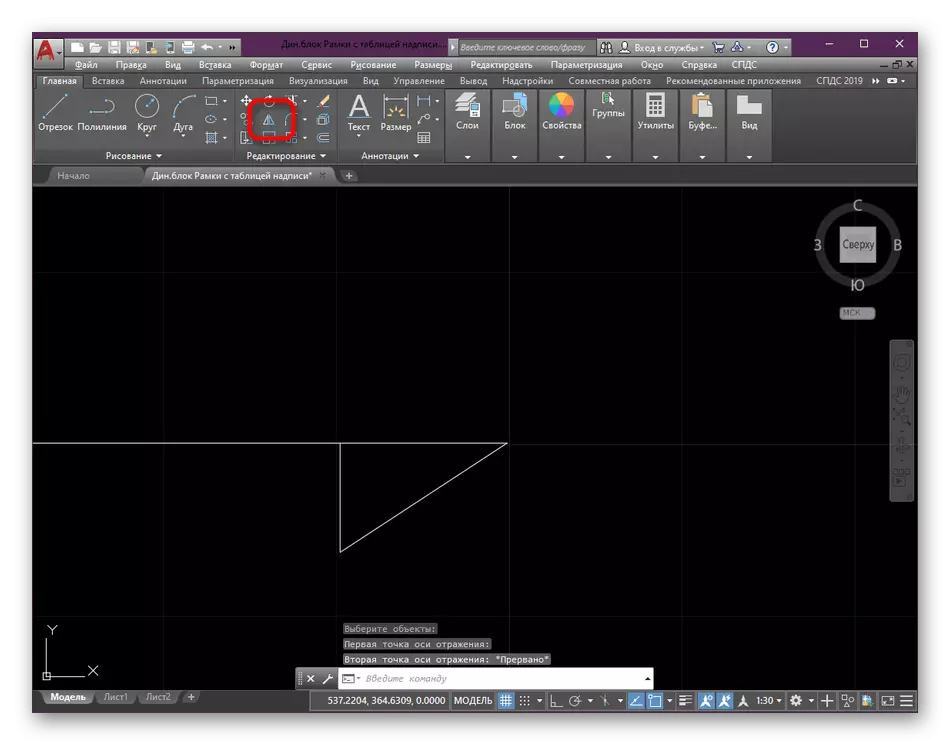
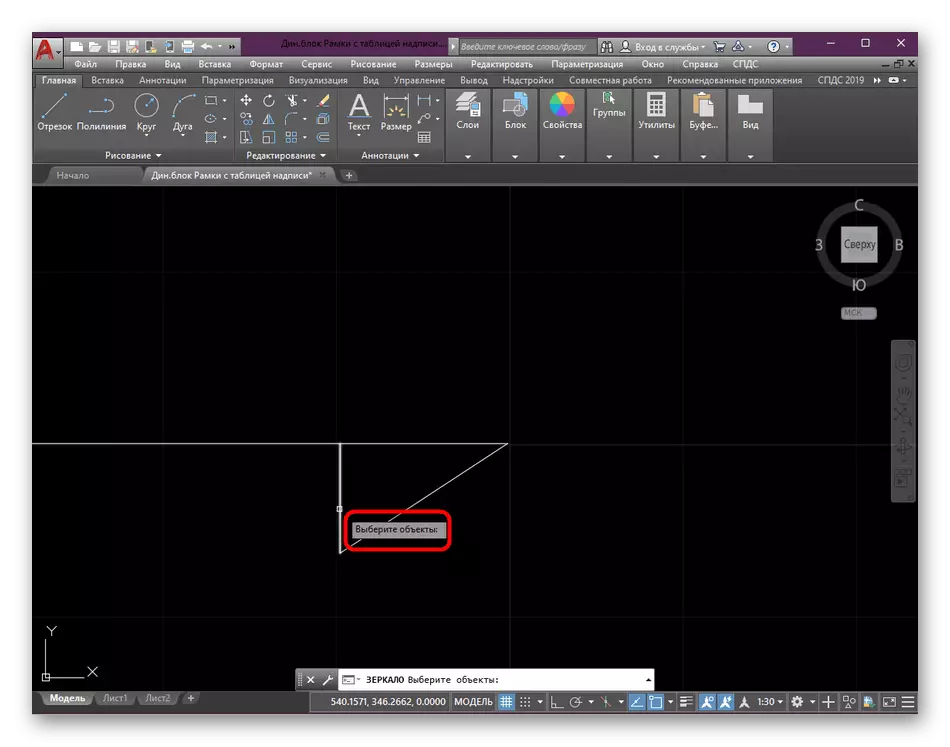
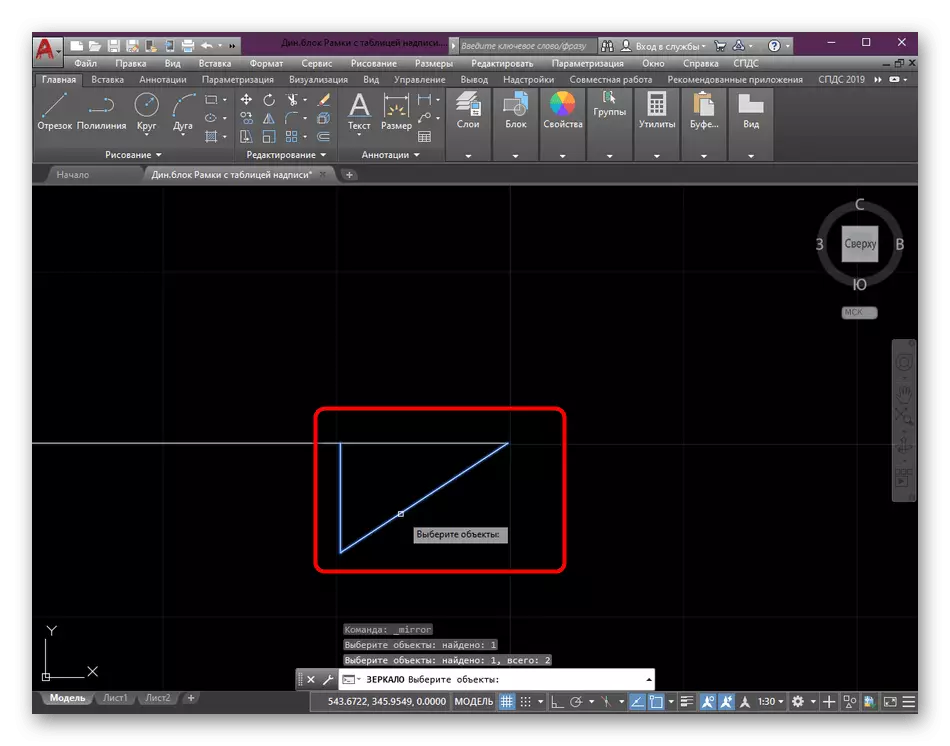
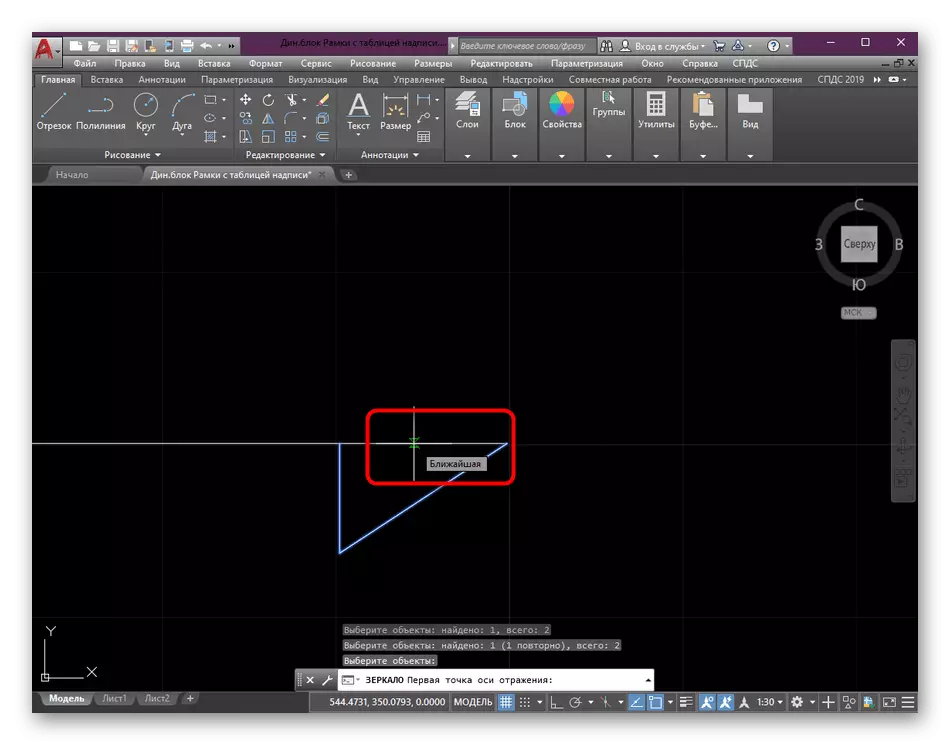
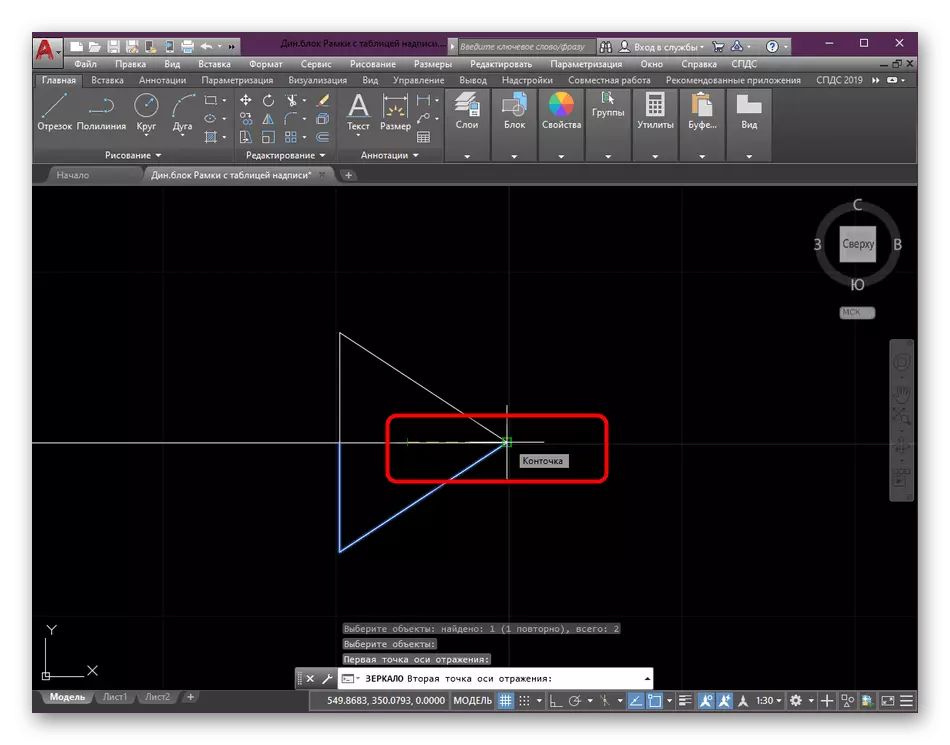
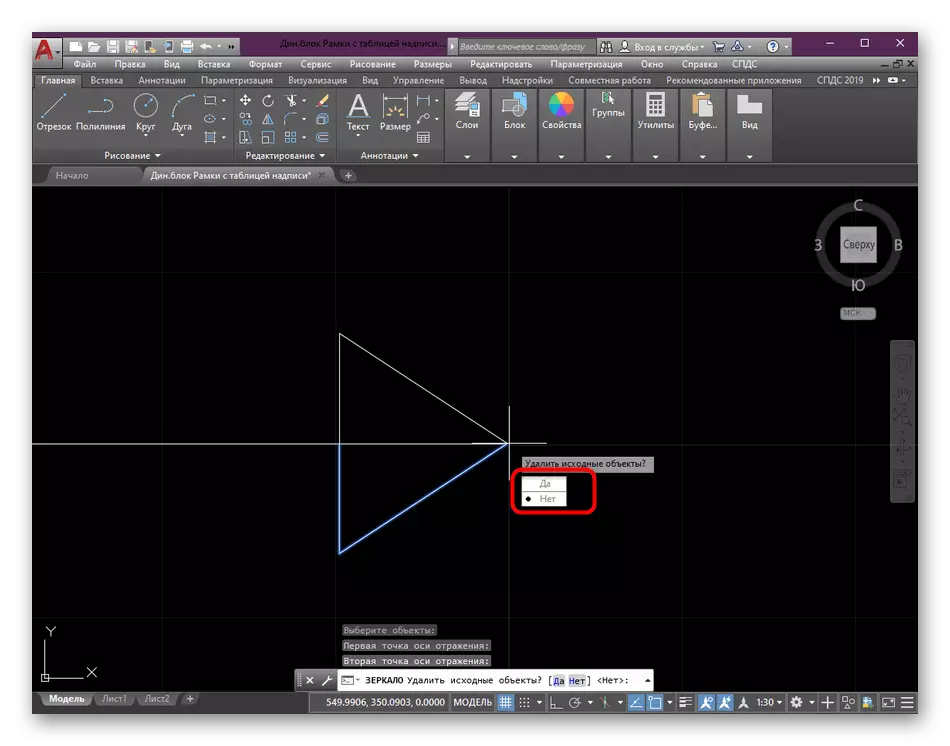
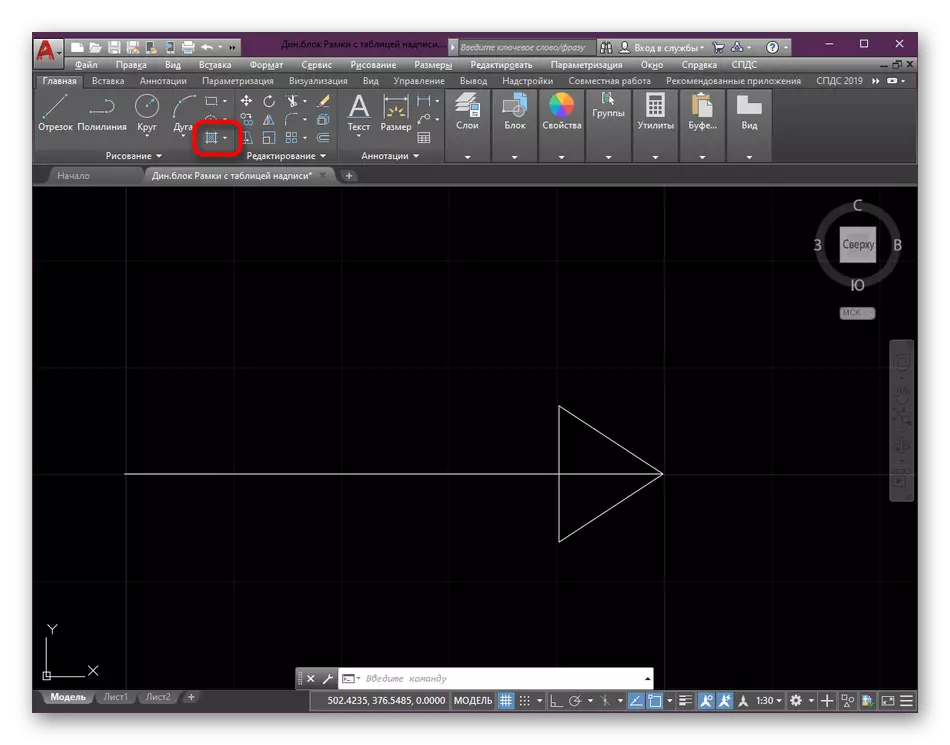
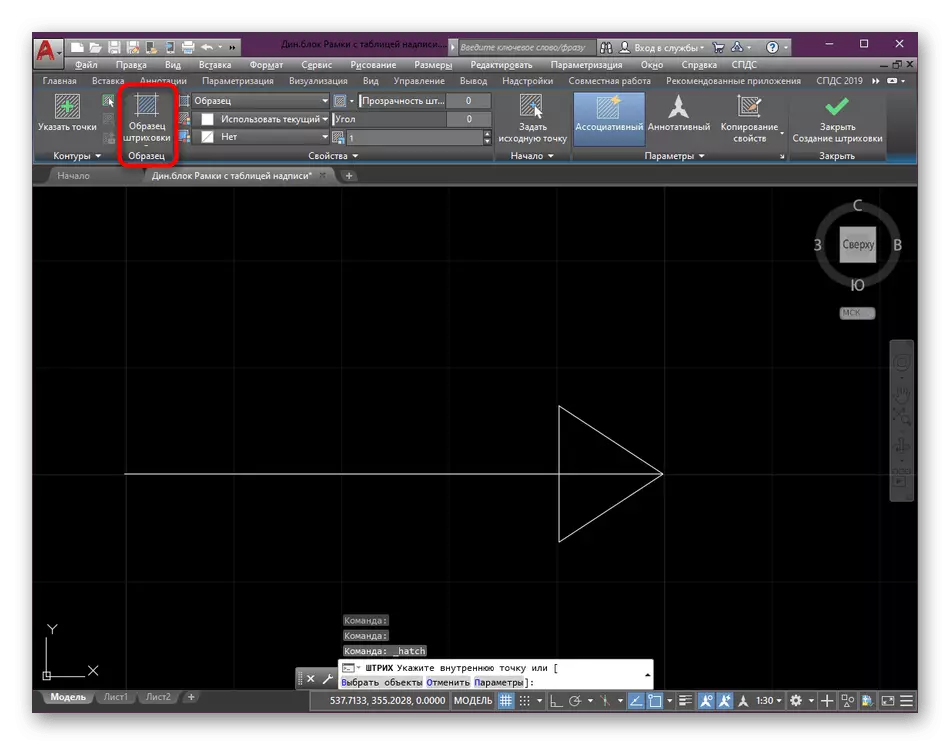
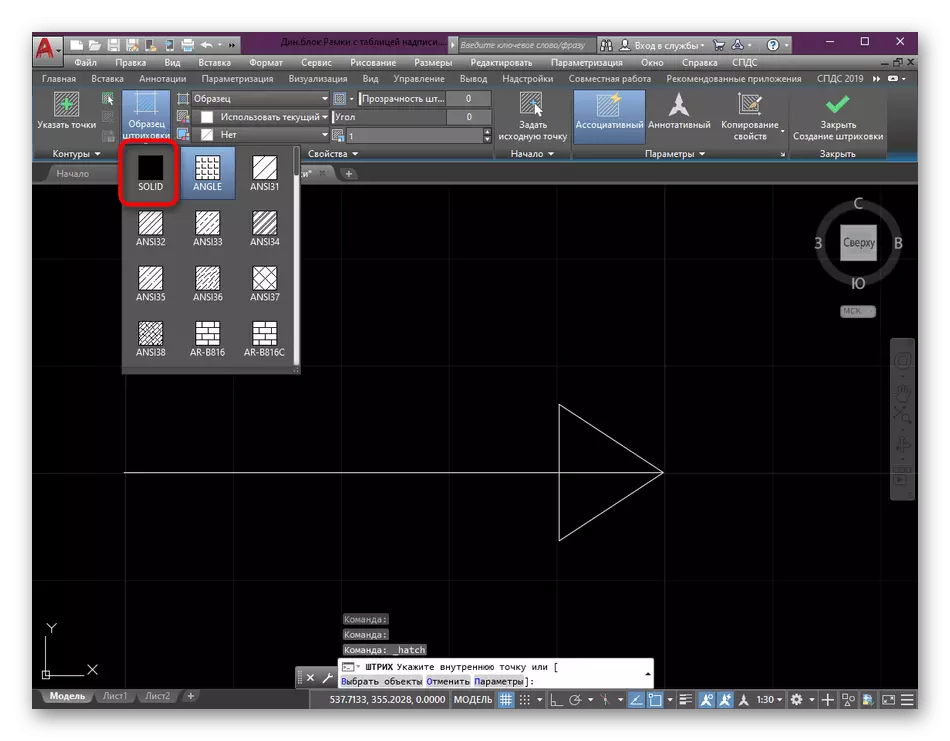
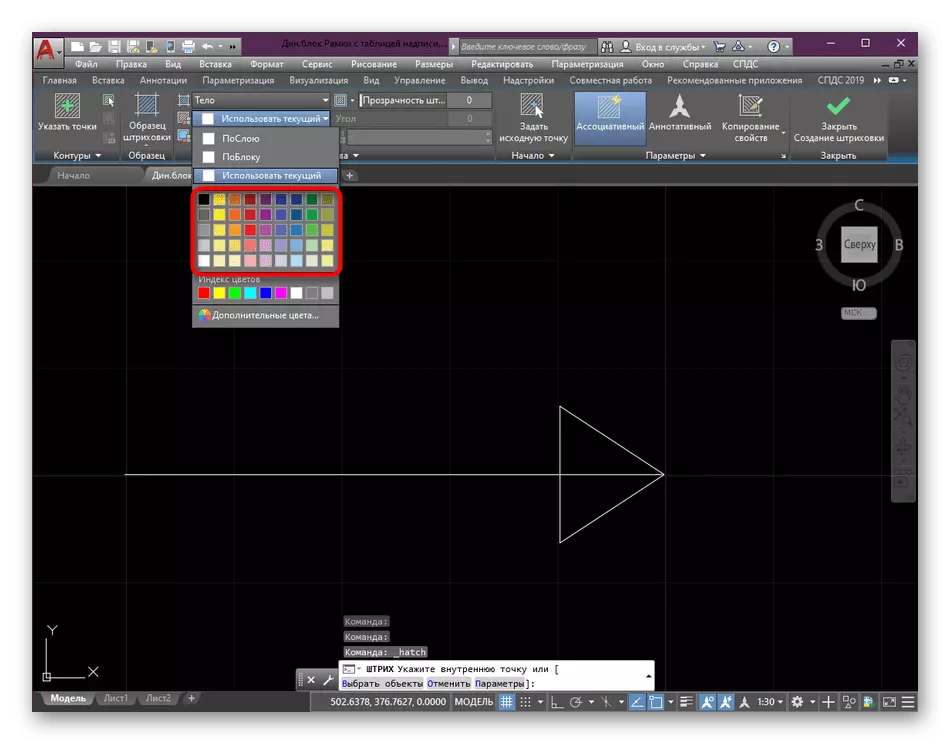
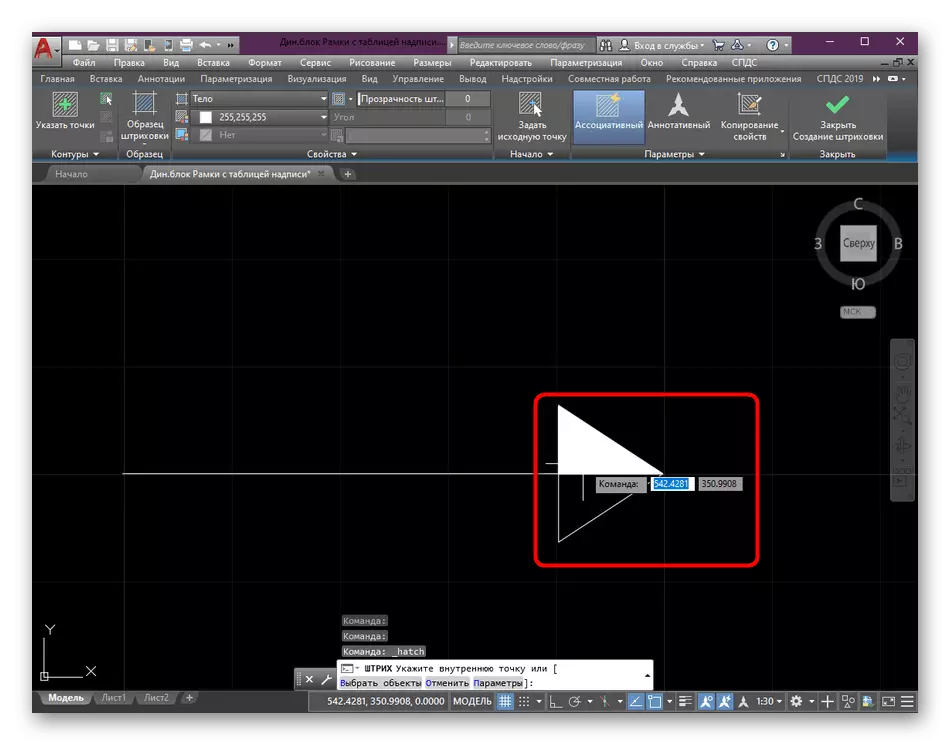
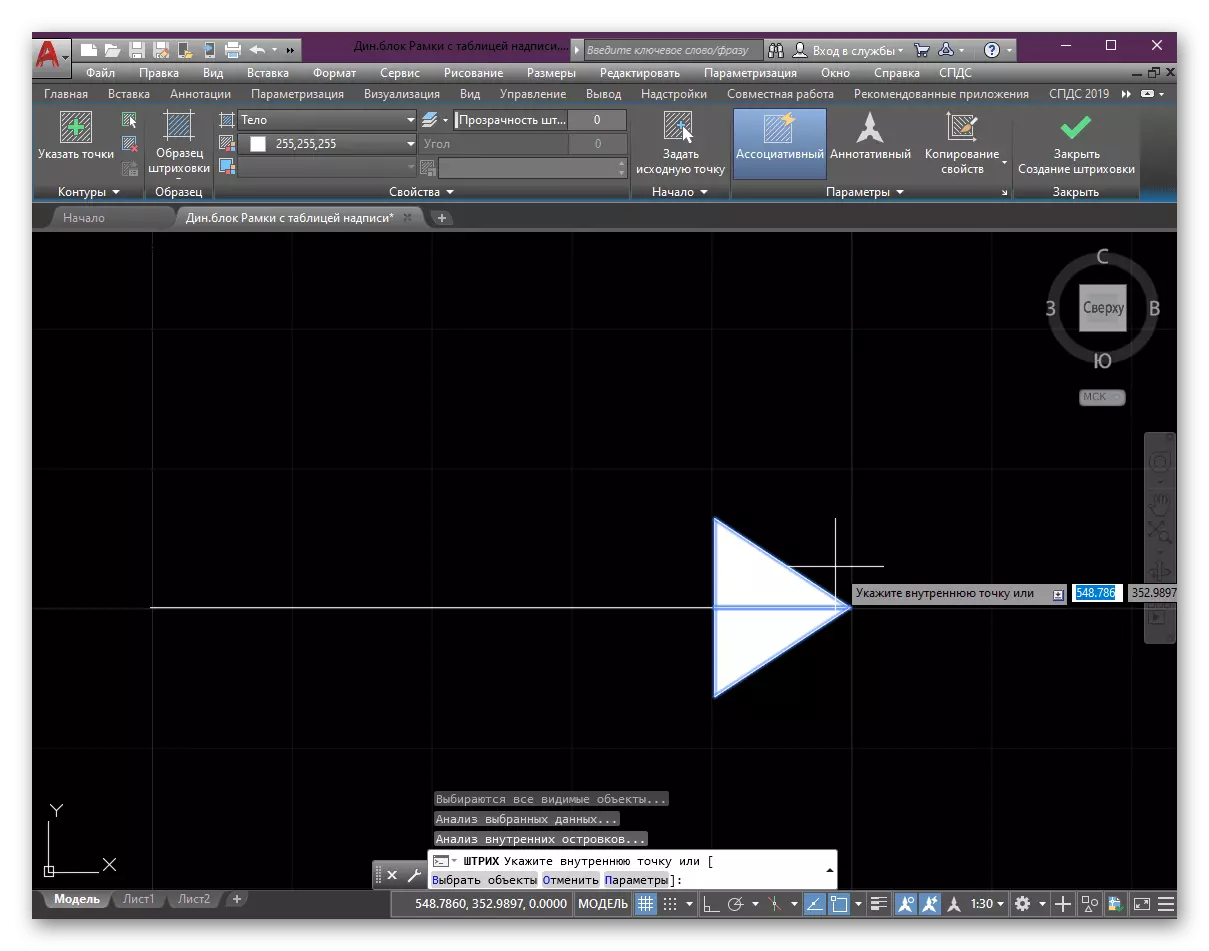
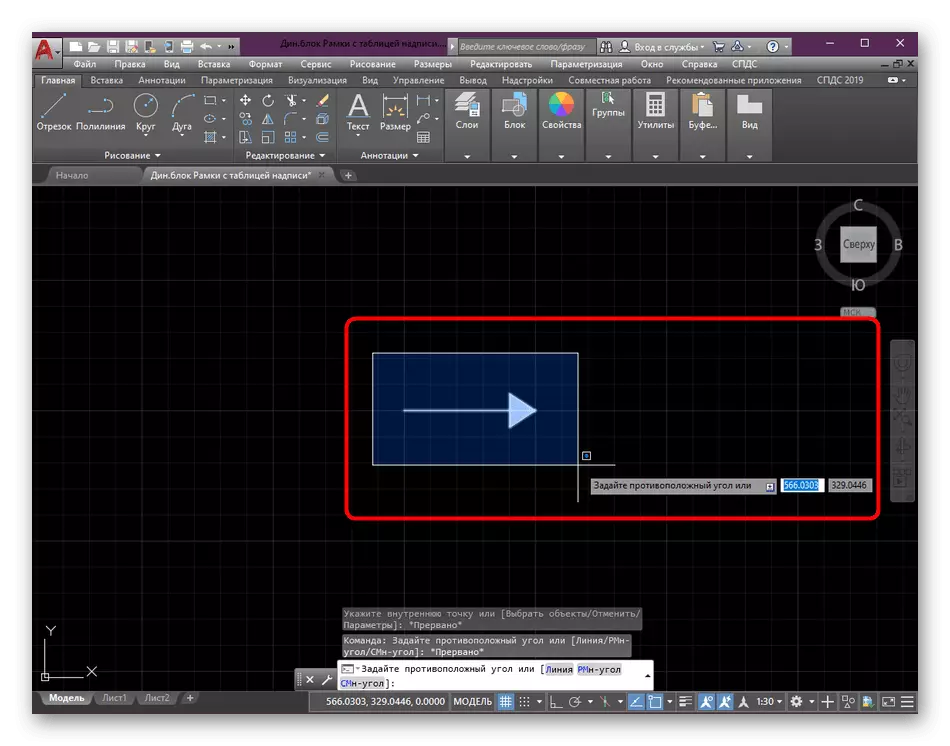
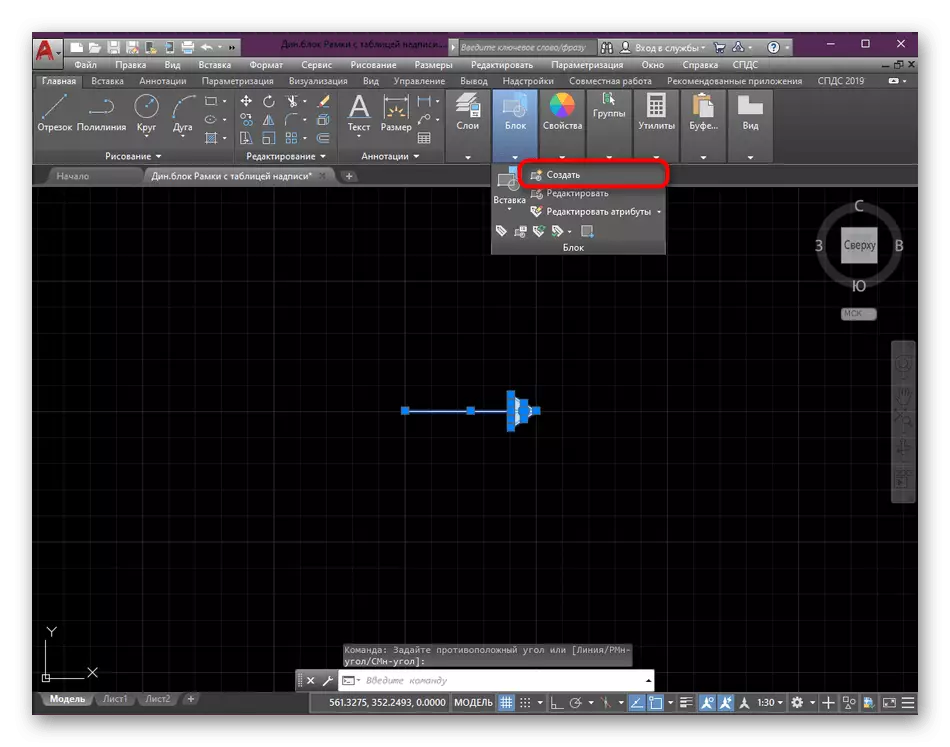
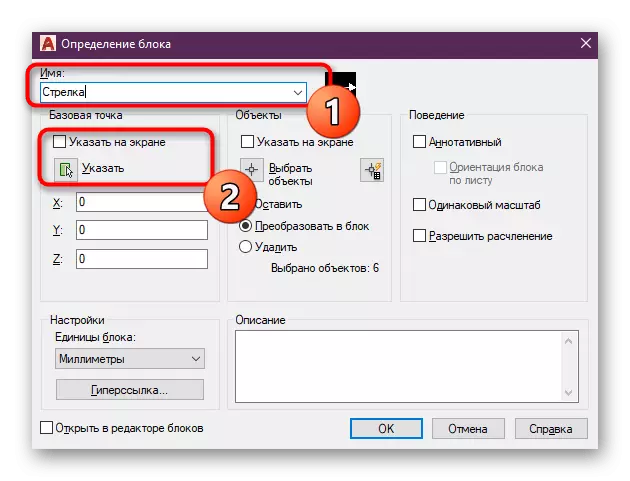
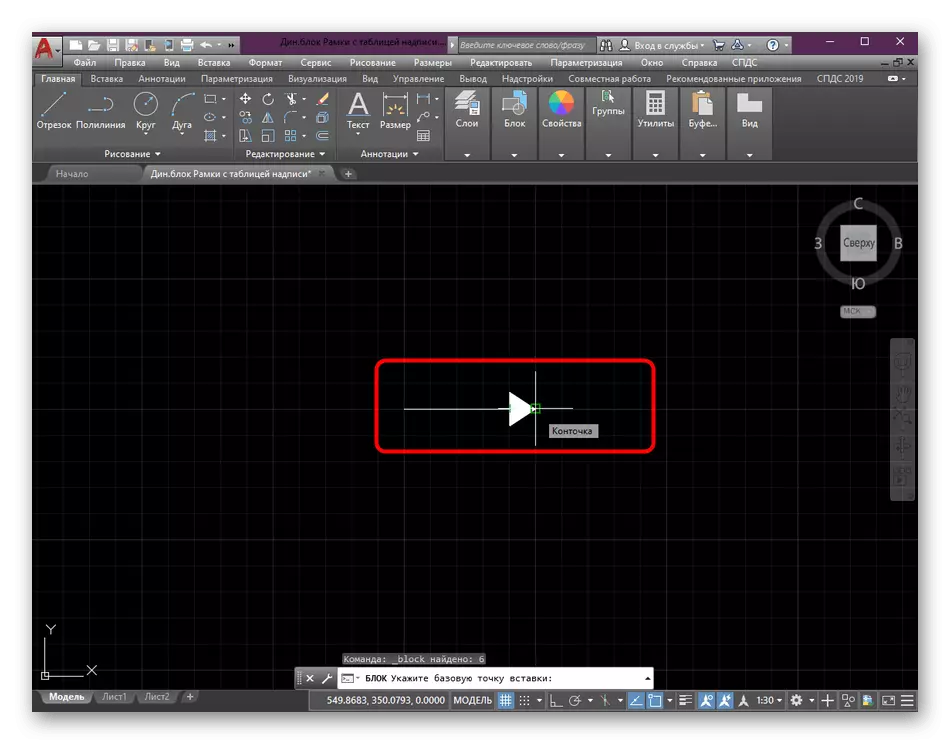
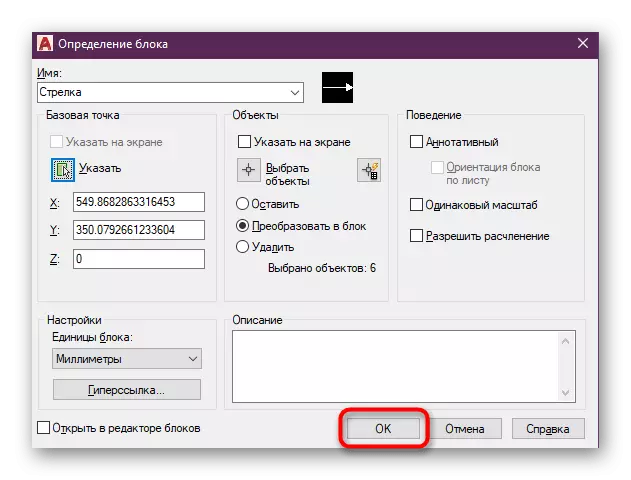
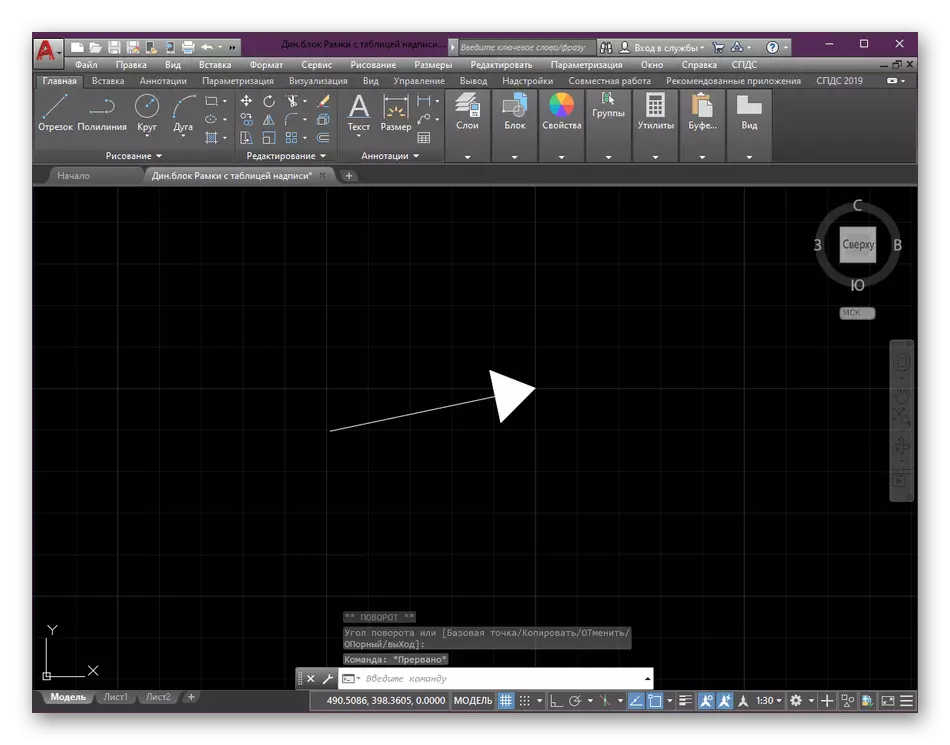
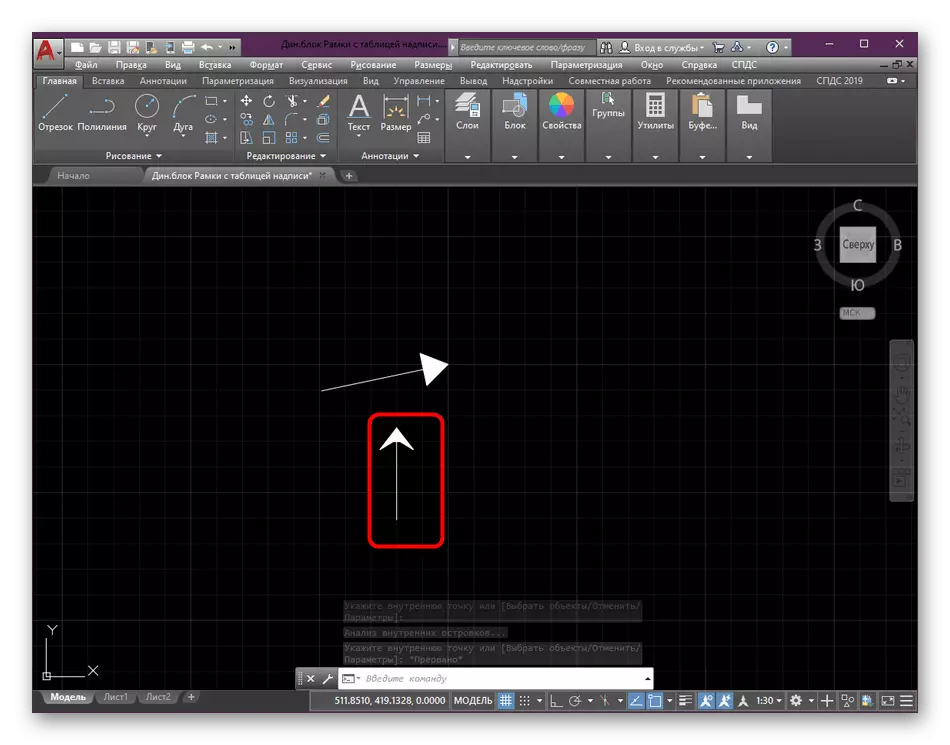
ബ്ലോക്കിലെ വരികളുടെ വിരിയിക്കുന്നതിനും ഗ്രൂപ്പിംഗിനെക്കുറിച്ചും: ഈ പ്രവർത്തനങ്ങളുടെ വധശിക്ഷയുടെ ഒരു ഉദാഹരണം മാത്രമാണ് മുകളിൽ പ്രദർശിപ്പിച്ചത്. വാസ്തവത്തിൽ, ബ്ലോക്ക് ഫംഗ്ഷനുകൾ കൂടുതലാണ്, കൂടാതെ വ്യത്യസ്ത ഓപ്ഷനുകളാൽ വിരിയിക്കാൻ കഴിയും. അതിനാൽ, ഈ വിഷയം വിശദമായി പഠിക്കാൻ നിങ്ങൾ ആഗ്രഹിക്കുന്നുവെങ്കിൽ, ഇനിപ്പറയുന്ന മെറ്റീരിയലുകൾ പരിചയപ്പെടാൻ ഞങ്ങൾ നിങ്ങളെ ഉപദേശിക്കുന്നു.
കൂടുതല് വായിക്കുക:
ഓട്ടോകാഡ് പ്രോഗ്രാമിൽ ബ്ലോക്കുകൾ സൃഷ്ടിക്കുന്നു
ഓട്ടോകാഡിൽ വിരിയിക്കുന്നത് സൃഷ്ടിക്കുന്നു
രീതി 2: എഡിറ്റിംഗ് വലുപ്പങ്ങൾ
പരിചയസമ്പന്നരായ ഉപയോക്താക്കളും ചില തുടക്കക്കാർക്കും ഇപ്പോഴും ഓട്ടോകാഡിലെ അമ്പടയാളങ്ങൾ ഇപ്പോഴും നിലവിലുണ്ടെന്ന് അറിയാം, പക്ഷേ അവ വലുപ്പത്തിന്റെ ബ്ലോക്കുകളുടെ ഘടകങ്ങൾ മാത്രമാണ്. അതേസമയം, അനിയന്ത്രിതമായ ഒരു ബ്ലോക്ക് എങ്ങനെ സൃഷ്ടിക്കാമെന്നും എല്ലാ ഘടകങ്ങളും ലംഘിച്ച് അമ്പടയാളം ഉപേക്ഷിക്കുകയുമില്ല. ഇത് ഇനിപ്പറയുന്ന രീതിയിൽ ചെയ്യുന്നു:
- "വ്യാഖ്യാനങ്ങളിൽ" വിഭാഗത്തിലെ പ്രധാന ടേപ്പിൽ, "വലുപ്പം" ഉപകരണം തിരഞ്ഞെടുക്കുക.
- ഒരു പുതിയ വലുപ്പം സൃഷ്ടിക്കാൻ ആദ്യ പോയിന്റ് വ്യക്തമാക്കുക.
- സെഗ്മെന്റിന്റെ സൃഷ്ടി പൂർത്തിയാക്കാൻ സ്ക്രീനിൽ പ്രദർശിപ്പിച്ചിരിക്കുന്ന പ്രോംപ്റ്റുകൾ പിന്തുടരുക. പ്രധാന കാര്യം അമ്പടയാളത്തിന്റെ നീളവും വലുപ്പവും ഒപ്റ്റിമൈസ് ചെയ്യുക എന്നതാണ്, ബാക്കിയുള്ളവ ഇപ്പോഴും ഇല്ലാതാക്കപ്പെടും.
- വലുപ്പം ഒരു ദൃ solid മായ ബ്ലോക്കാണെന്ന് ഇപ്പോൾ നിങ്ങൾ കാണുന്നു, അതിനർത്ഥം അത് വിതരണം ചെയ്യുകയോ "ing തിക്കഴിയുകയോ ചെയ്യണം" എന്നാണ്.
- ഇത് ചെയ്യുന്നതിന്, എഡിറ്റിംഗ് വിഭാഗത്തിൽ ഉചിതമായ ഉപകരണം ഉപയോഗിക്കുക.
- ഉപകരണത്തിന്റെ ഫലം അമർത്തിയ ഉടൻ തന്നെ പ്രാബല്യത്തിൽ വരും. അതിനുശേഷം, നിങ്ങൾ സംഖ്യ, വ്യക്തിഗത സെഗ്മെന്റുകളും അധിക അമ്പടയാളവും എടുത്തുകാണിക്കേണ്ടതുണ്ട്.
- വലത് മ mouse സ് ബട്ടൺ ക്ലിക്കുചെയ്ത് "മായ്ക്കുന്നതിന്" ക്ലിക്കുചെയ്യുക "ക്ലിക്കുചെയ്യുക.
- നിങ്ങൾ സ്ക്രീൻഷോട്ടിൽ നിരീക്ഷിക്കുമ്പോൾ, രണ്ട് ഭാഗങ്ങൾ അടങ്ങിയ ഒരു അമ്പടയാളം മാത്രമാണ് മുമ്പ് വലുപ്പത്തിൽ നിന്ന് അവശേഷിച്ചത്. ആദ്യ രീതിയിൽ ഇതിനകം കാണിച്ചതിനാൽ അവ ഒരു പുതിയ യൂണിറ്റിൽ സംയോജിപ്പിക്കുക.
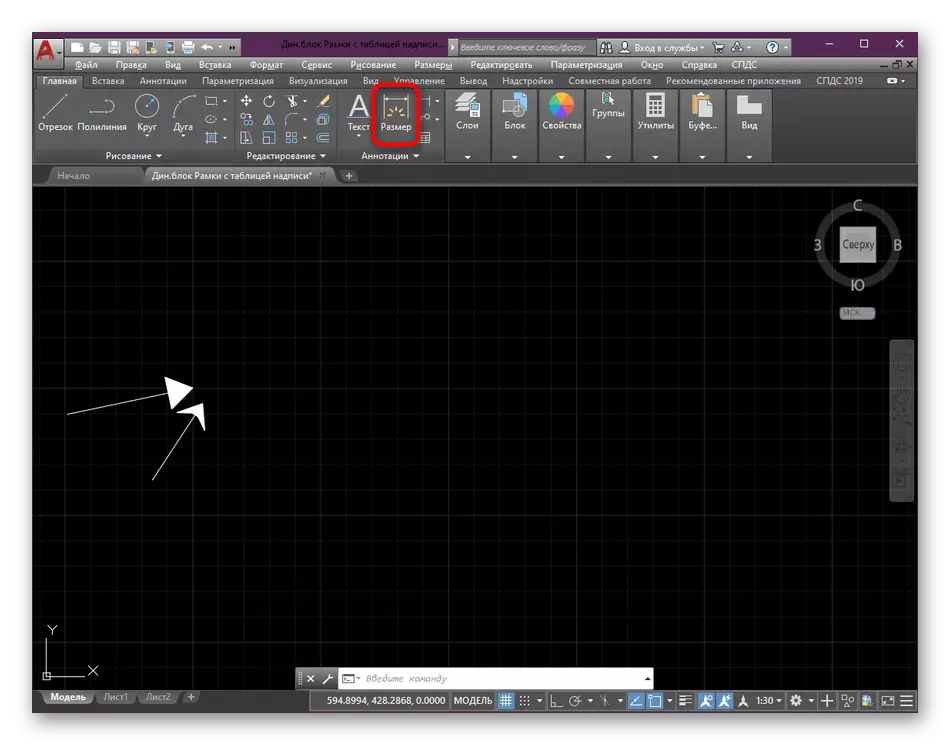
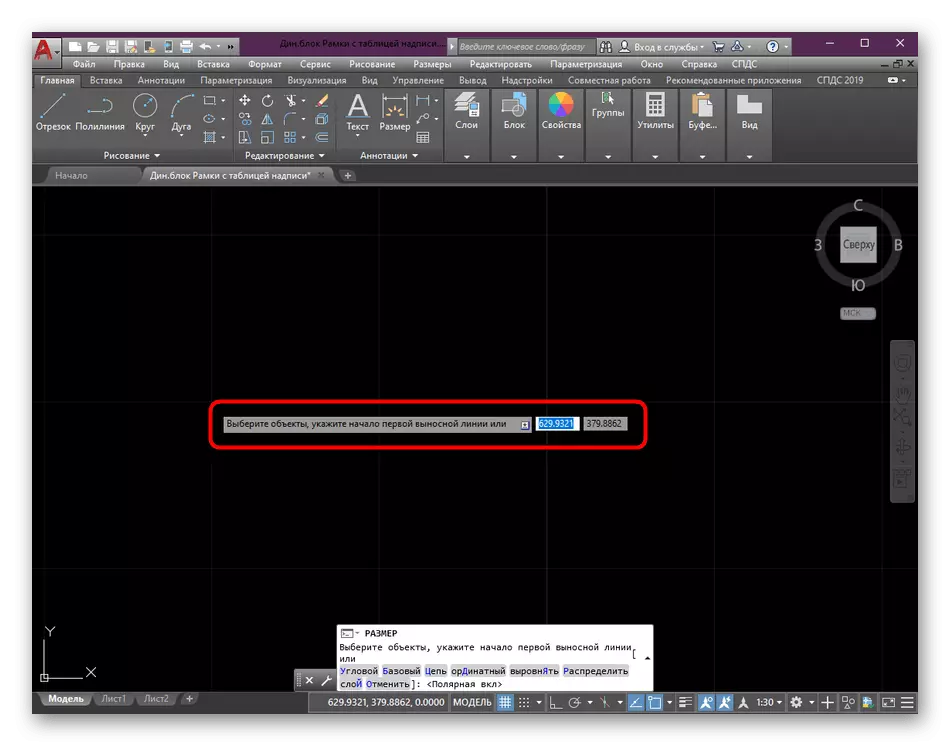
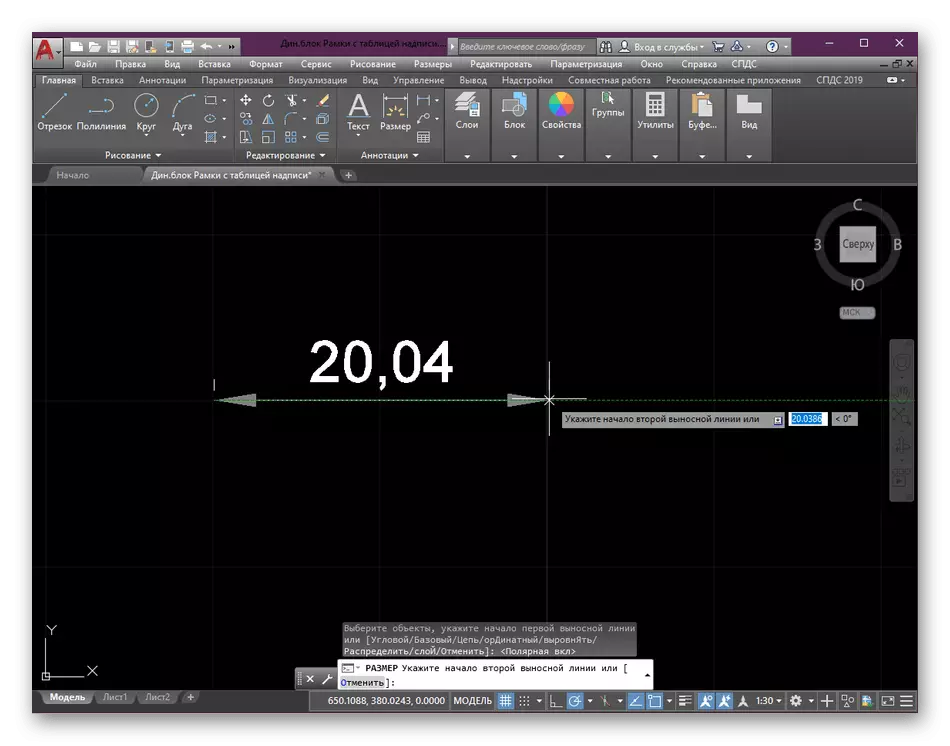
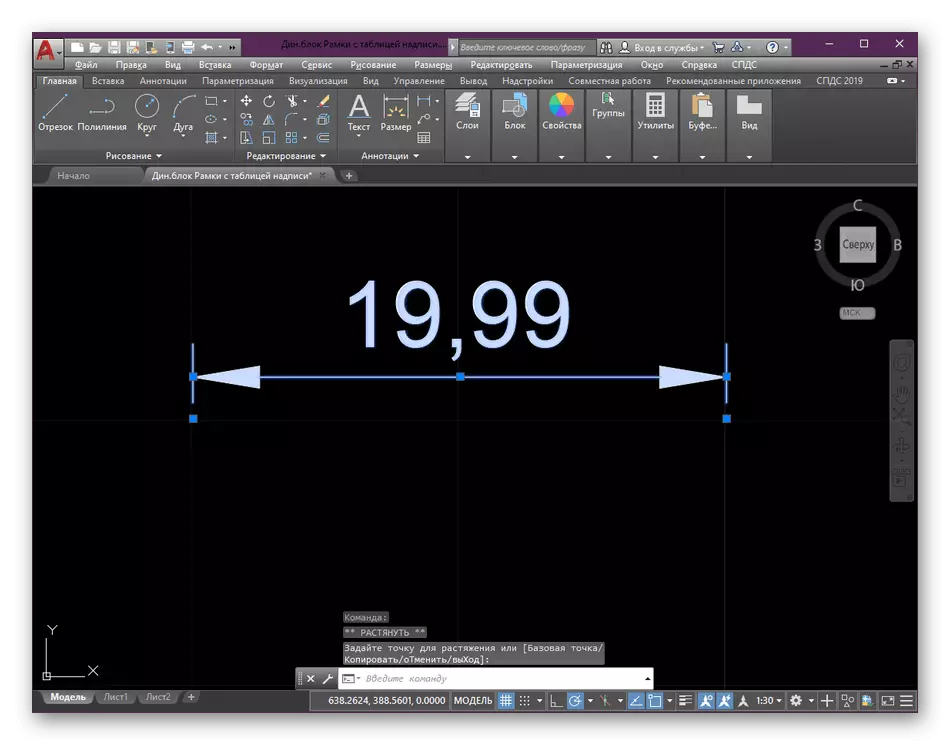
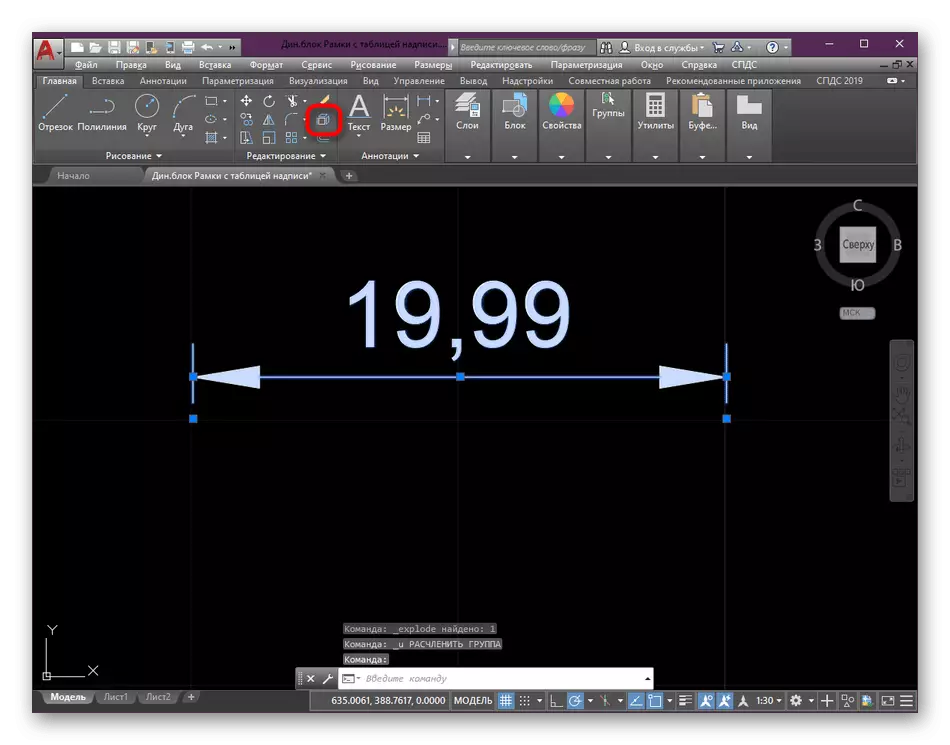
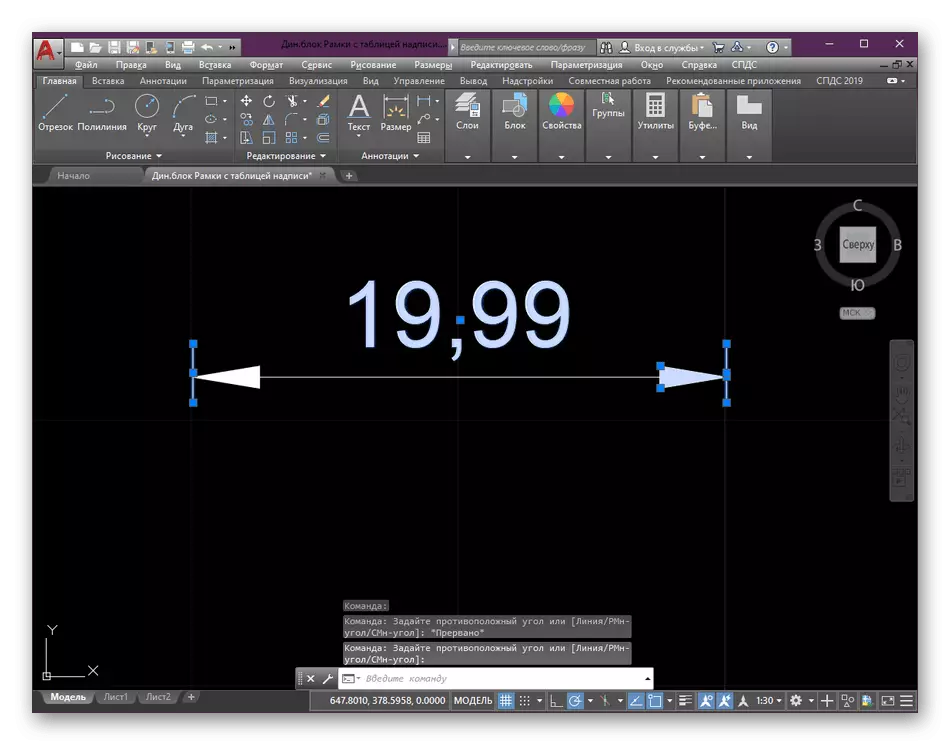
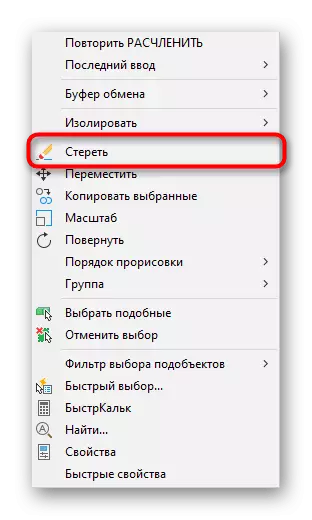
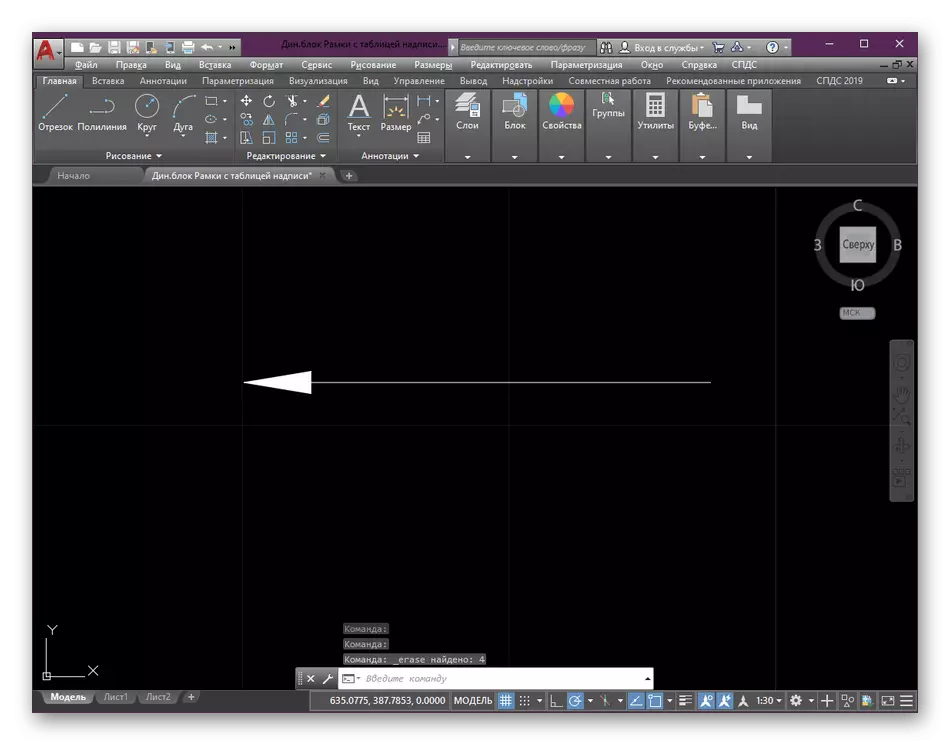
ഈ ഗൈഡിൽ, പ്രധാന പ്രവർത്തനങ്ങൾ "വലുപ്പം", "നിർഭാഗ്യം" എന്നിവയായിരുന്നു. ചില പുതുമുഖങ്ങൾക്ക് ഇനിയും മാസ്റ്റർ ചെയ്യാൻ കഴിഞ്ഞു, അതിനാൽ ഈ ഉപകരണങ്ങളുമായുള്ള ആശയവിനിമയത്തിന്റെ അടിസ്ഥാന നിയമങ്ങൾ പരമാവധി വിവരിച്ചിട്ടുള്ളതിനാൽ ഇപ്പോൾ അത് ചെയ്യാൻ ഞങ്ങൾ വാഗ്ദാനം ചെയ്യുന്നു.
കൂടുതല് വായിക്കുക:
ഓട്ടോകാഡിലെ ബ്ലോക്ക് എങ്ങനെ തകർക്കും
ഓട്ടോകാഡിൽ വലുപ്പം എങ്ങനെ ഇടണം
രീതി 3: പോളിലൈനുകളുടെ ഉപയോഗം
പോളിയനിയ ഒരു സങ്കീർണ്ണമായ പ്രാകൃതമായി പ്രവർത്തിക്കുന്നു, അതിൽ പരസ്പരബന്ധിതമായ സെഗ്മെന്റുകൾ അടങ്ങിയിരിക്കുന്നു. ഈ രീതിയിൽ ഒരു അമ്പടയാളം വരയ്ക്കുക, എന്നിരുന്നാലും, ഭാവിയിൽ, പോളിലൈൻ ഘടനയുടെ സവിശേഷതകൾ കാരണം ഇത് മനസിലാക്കിയിരിക്കും.
- പ്രധാന റിബണിലെ "ഡ്രോയിംഗ്" വിഭാഗത്തിൽ, "പോളിലൈൻ" ഉപകരണം തിരഞ്ഞെടുക്കുക.
- നിങ്ങൾ ഒരു സെഗ്മെന്റുകളും വ്യക്തമാക്കരുത്, ഡ്രോയിംഗിന്റെ ഏതെങ്കിലും പ്രദേശത്ത് മൗസ് മാത്രം.
- തുടർന്ന് വലത് മ mouse സ് ബട്ടൺ ക്ലിക്കുചെയ്ത് "വീതി" പാരാമീറ്റർ എഡിറ്റുചെയ്യാൻ പോകുക.
- കീബോർഡിൽ നിന്ന് "0" നമ്പർ സ്കോർ ചെയ്തുകൊണ്ട് ആരംഭ വീതി സജ്ജമാക്കുക, കാരണം അത് ത്രികോണത്തിന്റെ അവസാന പോയിന്റായിരിക്കും.
- ആത്യന്തിക വീതി എന്ന നിലയിൽ, അനുയോജ്യമായ ഏതെങ്കിലും ന്യായമായ മൂല്യം നൽകുക.
- ഉടൻ തന്നെ മാറ്റങ്ങൾ വരുത്തി. എപ്പോൾ വേണമെങ്കിലും അവ എഡിറ്റിംഗിനായി ലഭ്യമാണ്, പെട്ടെന്ന് എന്തെങ്കിലും സൂചിപ്പിച്ചിട്ടുണ്ടെങ്കിൽ അത് അത്രമാത്രം സൂചിപ്പിക്കുന്നില്ല.
- പിസിഎം വീണ്ടും ടാപ്പുചെയ്ത് "വീതി" തിരഞ്ഞെടുക്കുക.
- അമ്പടയാളത്തിന്റെ അടിത്തട്ടിൽ നിന്ന് വരുന്ന വരിയുടെ കനം സൃഷ്ടിച്ചുകൊണ്ട് പ്രാരംഭവും അവസാനവും ഒരേ മൂല്യങ്ങളിലേക്ക് ഇടുക.
- ഇതിൽ, ഞങ്ങൾക്ക് വിജയകരമായി പൂർത്തിയാകേണ്ട ആവശ്യമായ രൂപത്തിൽ ഒരു പോളിലൈനിന്റെ സൃഷ്ടി.
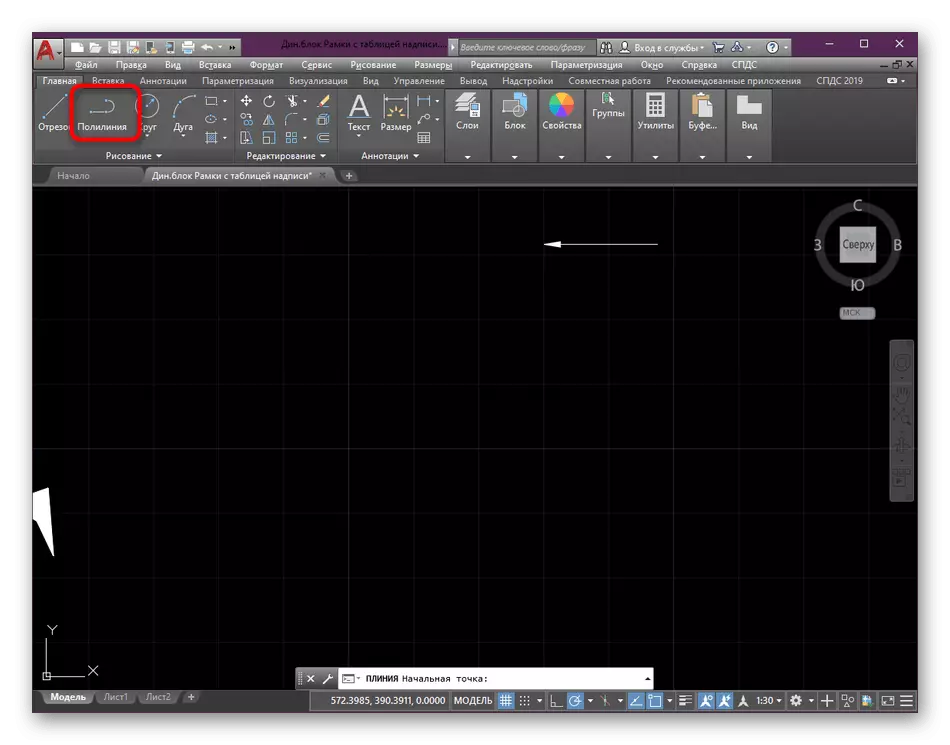
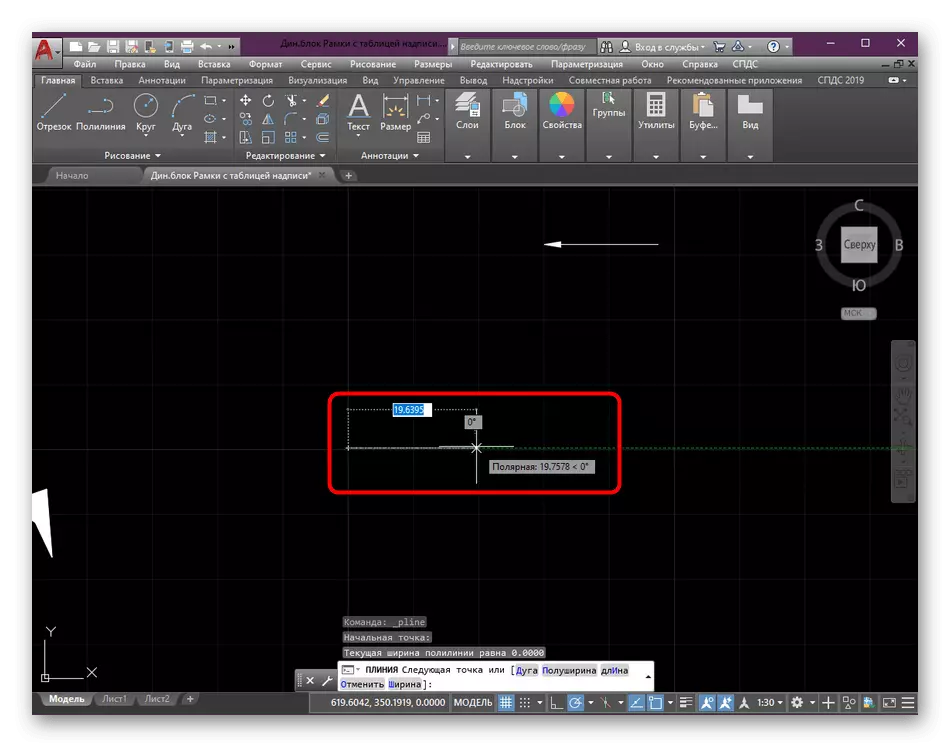
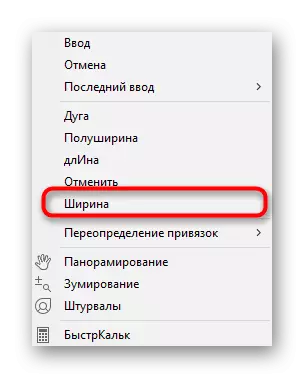
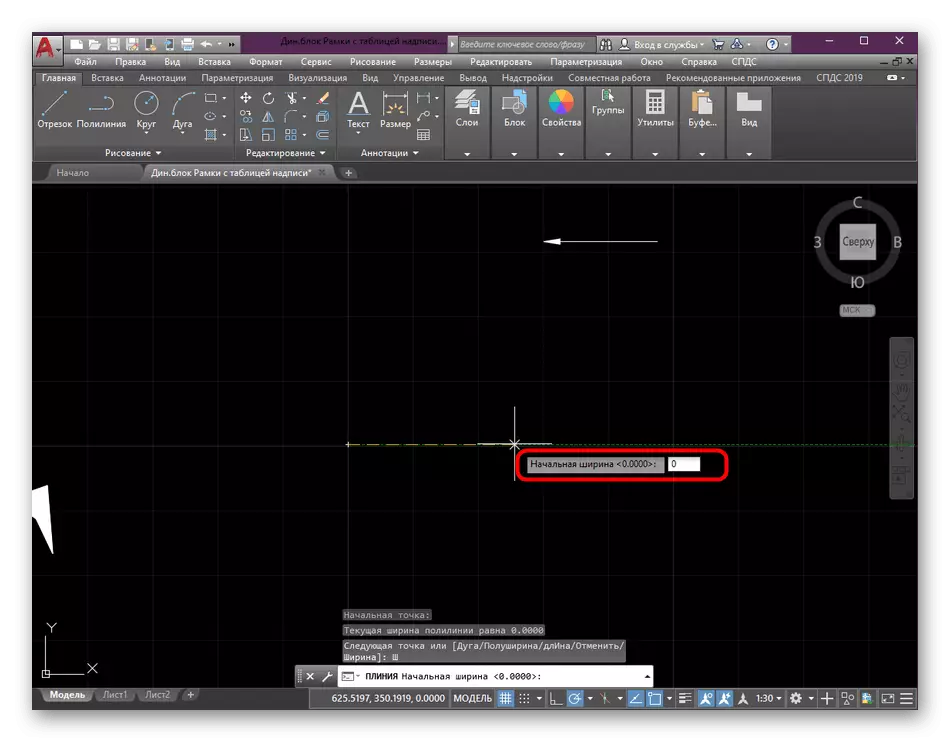
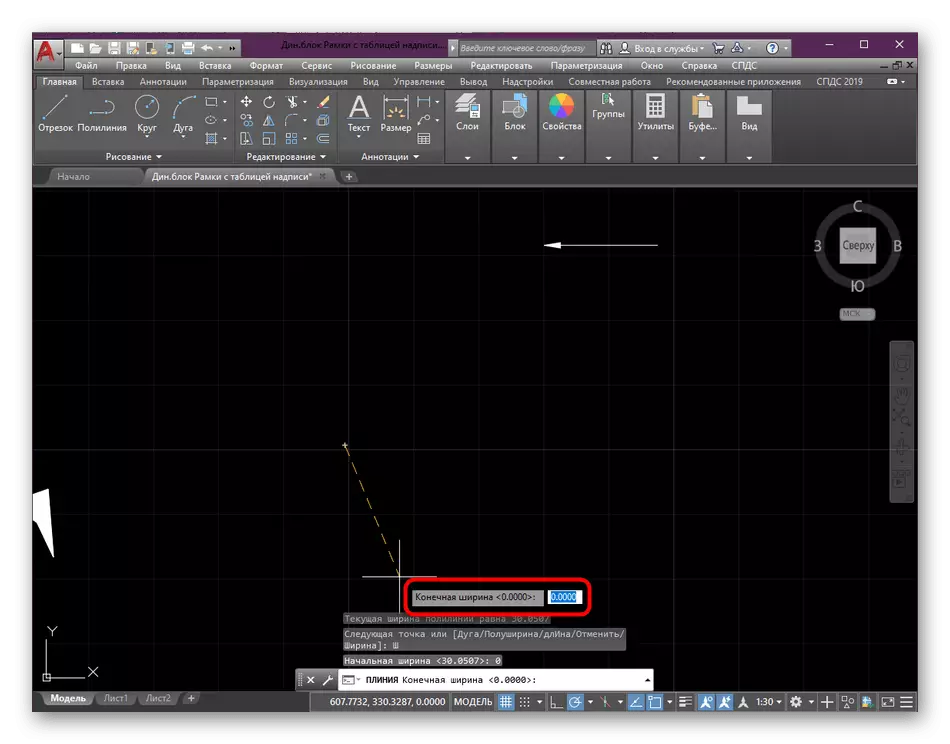
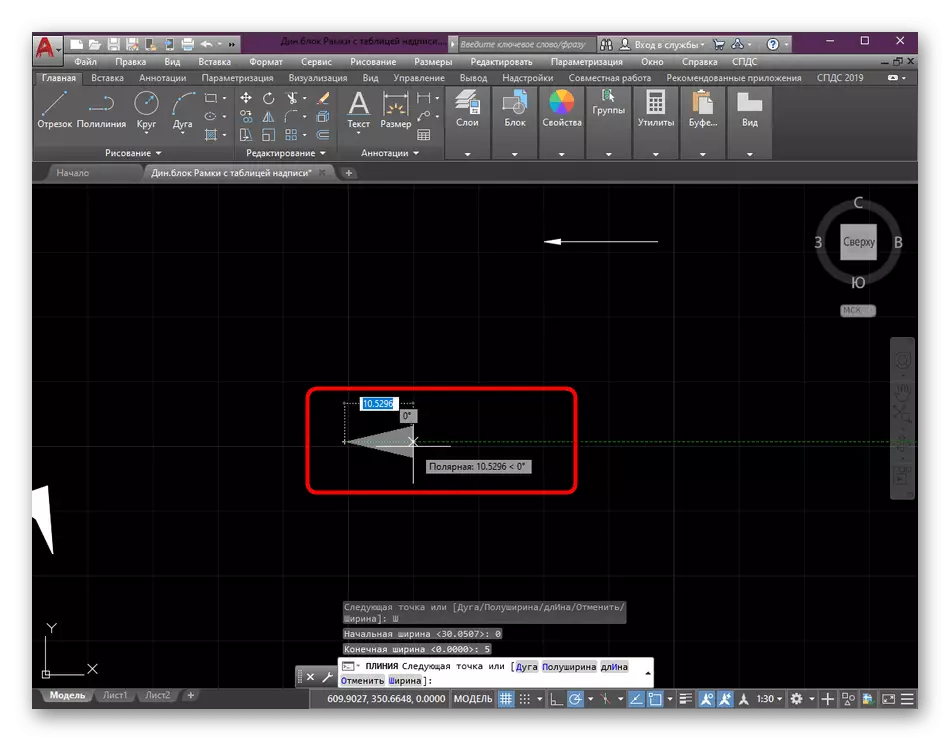
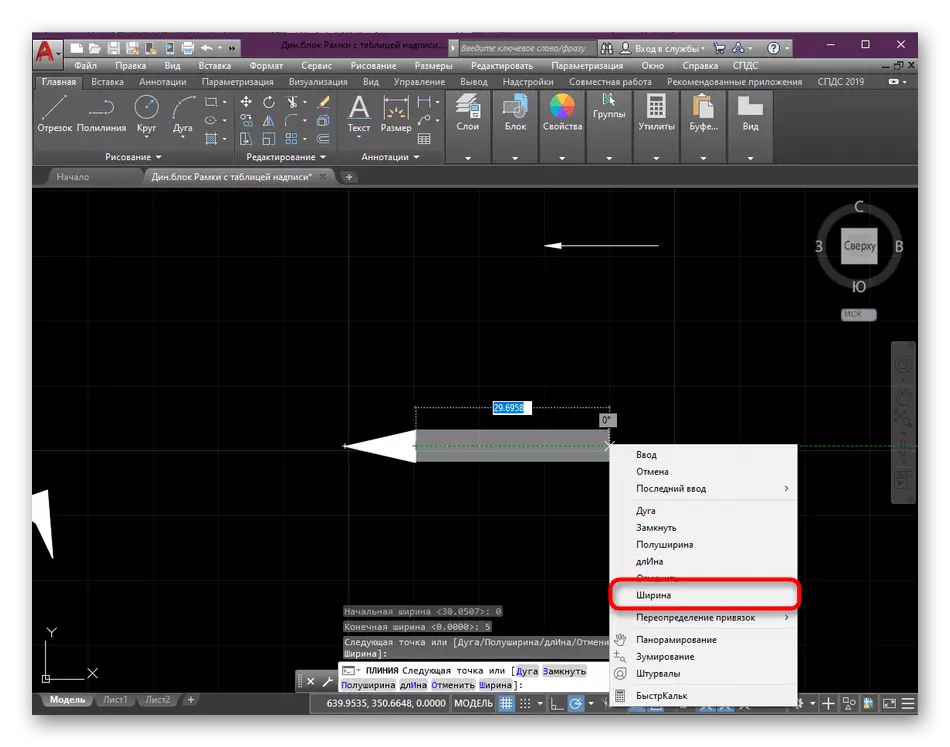
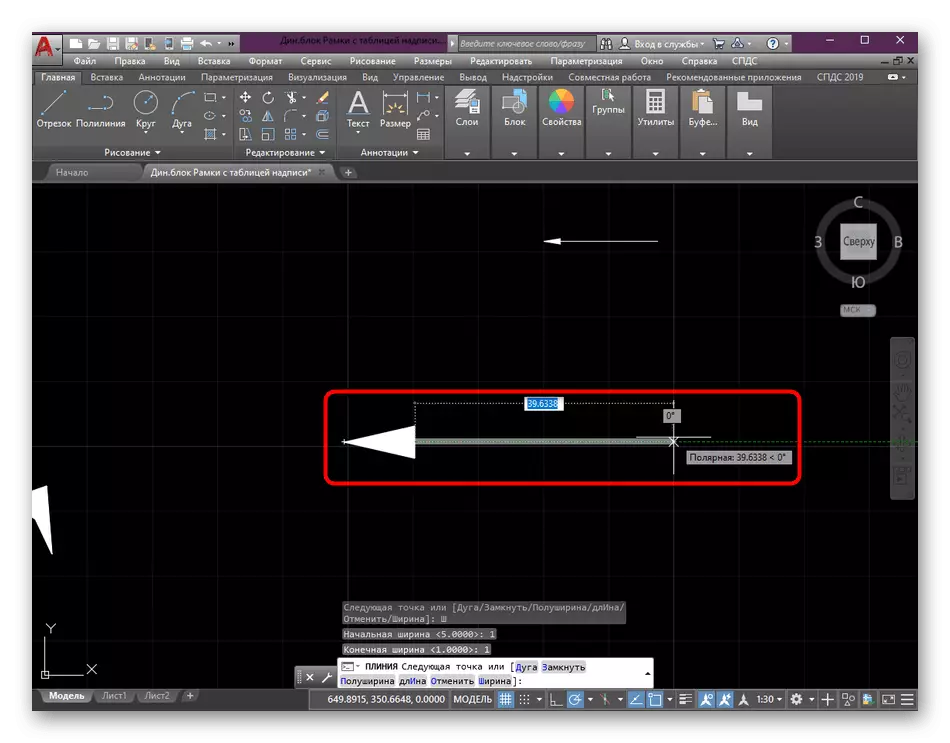
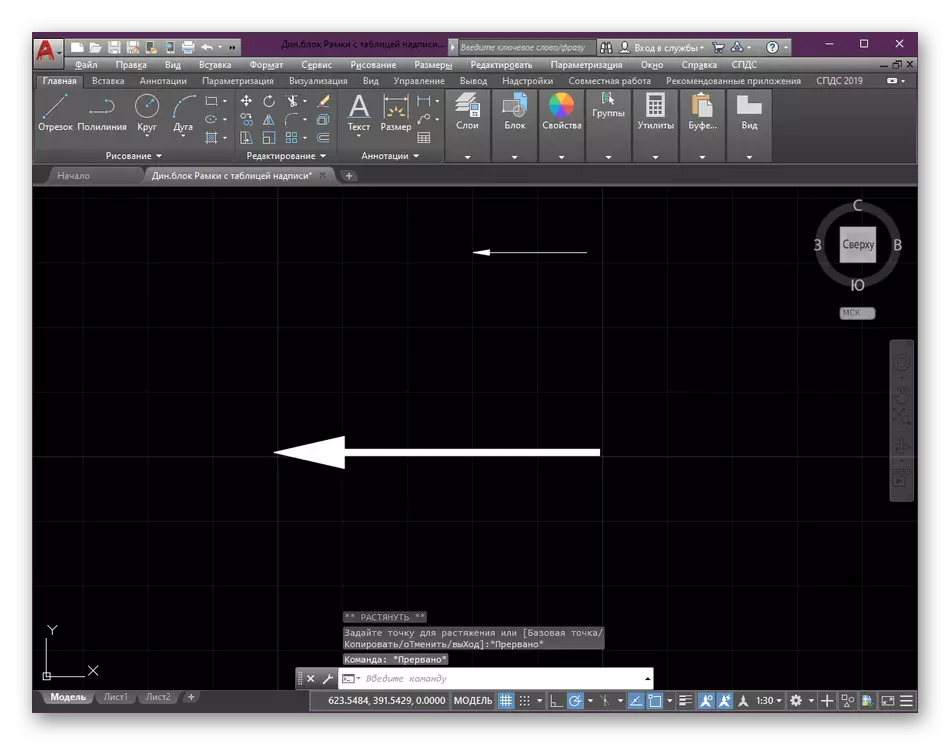
മുമ്പത്തെ രീതികളുടെ അവസാനത്തിൽ, സൂചിപ്പിച്ച ഉപകരണങ്ങളുടെ ഉപയോഗത്തിൽ വിശദമായ പാഠങ്ങൾക്ക് ഞങ്ങൾ പരാമർശങ്ങൾ നൽകി, ഇപ്പോൾ ചെയ്യുക. ഞങ്ങൾ ഒരു മൾട്ടിനിൽ സ്പർശിച്ചു, പക്ഷേ ഈ നിർദ്ദേശം അതിന്റെ എല്ലാ കഴിവുകളും വെളിപ്പെടുത്തുന്നില്ല, അതിനാൽ മറ്റ് വസ്തുക്കളിൽ മറ്റ് വസ്തുക്കളിൽ നിങ്ങൾക്ക് ഈ പ്രവർത്തനത്തിന്റെ എല്ലാ വശങ്ങളും പരിശോധിക്കാം.
കൂടുതല് വായിക്കുക:
ഓട്ടോകാഡിലേക്കുള്ള പോളിലൈനിലേക്ക് എങ്ങനെ പരിവർത്തനം ചെയ്യാം
ഓട്ടോകാഡിലെ ലൈനുകൾ എങ്ങനെ സംയോജിക്കാം
പ്രധാനമായും ഒരു പ്രത്യേക പഠന പാഠത്തിൽ കൂടുതൽ അവസരങ്ങളെക്കുറിച്ച് അറിയാൻ ഞങ്ങൾ വാഗ്ദാനം ചെയ്യുന്നു, ഇത് പ്രധാനമായും മോശം ഗുരുതരമായ ഉപയോക്താക്കളുമായി കണക്കാക്കുന്നു, അവിടെ രചയിതാവ് എല്ലാ ജനപ്രിയവും ഓട്ടോകാഡ് പ്രോഗ്രാമിൽ നിന്ന് പതിവായി ഉപയോഗിക്കുന്നു.
കൂടുതൽ വായിക്കുക: ഓട്ടോകാഡ് പ്രോഗ്രാം ഉപയോഗിക്കുന്നു
ഓട്ടോക്കഡയിൽ ഒരു അമ്പടയാളം സൃഷ്ടിക്കുന്നതിനുള്ള ലഭ്യമായ മൂന്ന് ഓപ്ഷനുകളെക്കുറിച്ച് നിങ്ങൾ മുകളിൽ പഠിച്ചു. നിങ്ങൾക്ക് കാണാനാകുന്നതുപോലെ, ഇത് ലളിതമായി ചെയ്യാൻ കഴിയും, പക്ഷേ അത് ഇപ്പോഴും ഒരു നിശ്ചിത സമയം എടുക്കും, അതിനാൽ നിരവധി ടെംപ്ലേറ്റുകൾ മുൻകൂട്ടി തയ്യാറാക്കാൻ ഞങ്ങൾ ശുപാർശ ചെയ്യുകയും ആവശ്യമെങ്കിൽ അവ പകർത്തുകയും ചെയ്യും.
